Fotografieren, importieren und zusammensetzen – erfahren Sie, wie man ein Panoramafoto erstellt

Atemberaubende Weitwinkelaufnahmen von Landschaften waren schon immer beliebt. Aber wie erstellt man ein Panoramafoto, in welchem die einzelnen Aufnahmen korrekt aufeinander folgen und keine hässlichen Strich zu sehen sind? Es ist einfacher als man denkt. Man benötigt nur die richtigen Fotos, ein paar Minuten Zeit und schon ist das Panoramafoto auf der Welt.
Die Grundlage ist die Wahl des richtigen Ortes. Denn nicht jeder Ort eignet sich für Panoramaaufnahmen. Es kann nämlich schnell passieren, dass Sie beim finalen Bild feststellen, dass die ganze Arbeit mit der Erstellung eines Panoramas für die Katz war, weil das Panoramabild nicht interessant ist. Halten Sie also noch einmal inne und vergewissern Sie sich, ob die Szene sich wirklich für ein Panoramafoto eignet.
Fotos für ein Panoramabild erstellen
Damit Sie am Ende ein Panoramabild zusammenstellen können, müssen Sie einige Dinge beachten. Hierzu gehört die Umstellung auf den manuellen Modus (M) sowie die korrekte Belichtungseinstellung für die jeweilige Szene. Verwenden Sie dann für die restlichen Aufnahmen die selben Werte.
Ferner sollten sich die einzelnen Aufnahmen mindestens zu einem Drittel überlappen. Hierdurch wird die Zusammenstellung viel einfacher.
Vor dem Fotografieren sollten Sie Ihre Kamera auch in eine senkrechte Stellung drehen. Wenn Sie nämlich den Fotoapparat klassisch halten, dann erhalten Sie am Ende ein Panoramabild, welches eher einer dünnen Nudel äls einem Panorama ähnelt.
Beim Fotografieren stehen Ihnen 3 Möglichkeiten zur Auswahl, wie Sie sich mit der Kamera drehen:
- Halten Sie die Kamera fest in den Händen und drehen Sie sich seitwärts in die Richtung, die für die Szene im Panoramabild wichtig ist. Ein großer Vorteil ist die Geschwindigkeit in der Sie die Aufnahmen erstellen. Sie müssen jedoch mit einer größeren Verzerrung rechnen, die Aufgrund der Drehung entsteht.
- Befestigen Sie die Kamera auf einem Stativ und drehen Sie sie auf dem Stativ. Sie können hierdurch den ISO-Wert reduzieren und eine längere Verschlusszeit verwenden. Das Licht erstellt zudem eine schönere Zeichnung der Landschaft. Sie drehen hier wiederum nur mit der Kamera und nicht mit dem Objektiv. Mit einer leichten Verzerrung müssen Sie auch in diesem Fall rechnen.
- Verwenden Sie ein Stativ mit einem Panorama-Kugelkopf, welches Ihnen die Einstellung des Nodalpunktes ermöglicht. Hierdurch vermeiden Sie die Verzerrung und die Aufnahmen folgen perfekt aufeinander. Der Nachteil besteht nicht nur darin, dass Sie hiermit ein weiteres Zubehörteil kaufen, sondern auch in der längeren Einstellungszeit. Aber das Ergebnis spricht für sich.
Ich persöndlich verwende die ersten zwei Methoden. Ferner erstelle ich lieber ein bis zwei weitere Fotos, falls ich etwas zuschneiden oder die Verzerrung korriegieren muss.

Sobald Sie die Fotos erstellt haben, sollten Sie noch die Belichtung sowie die Schärfe kontrollieren. Weil manche Fehler kann man nur sehr schwer beheben.
Fotos zu einem Panoramabild zusammenfügen
Jetzt müssen Sie nur noch die Fotos zu einer Aufnahme zusammenfügen. Wie man dies schafft, zeige ich Ihnen am Beispiel von fünf Aufnahmen im Hochformat.
Öffnen Sie in Zoner Studio das Manager Modul und wählen Sie die Bilder aus, die Sie zusammenfügen möchten.
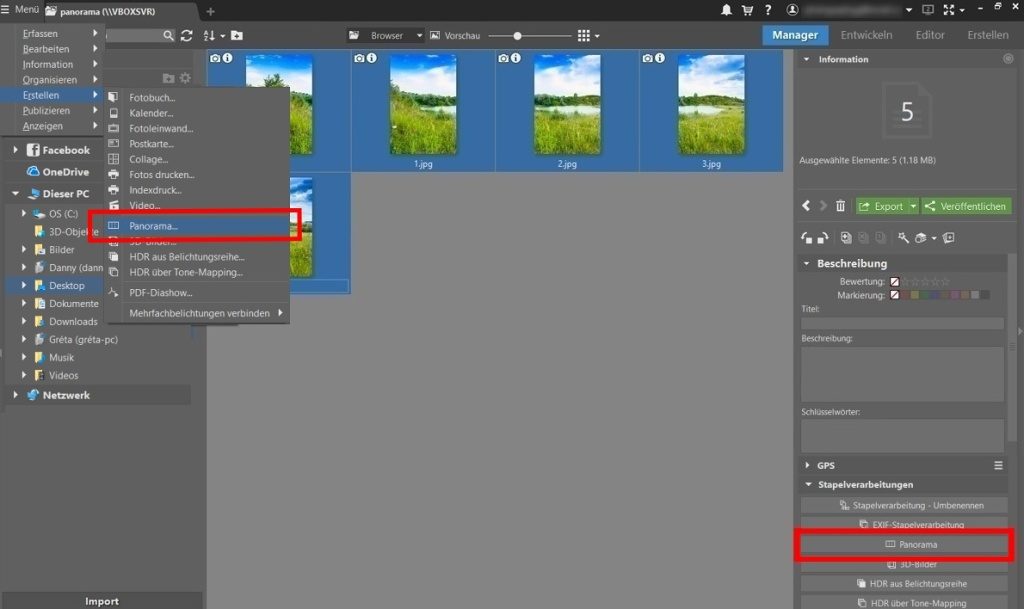
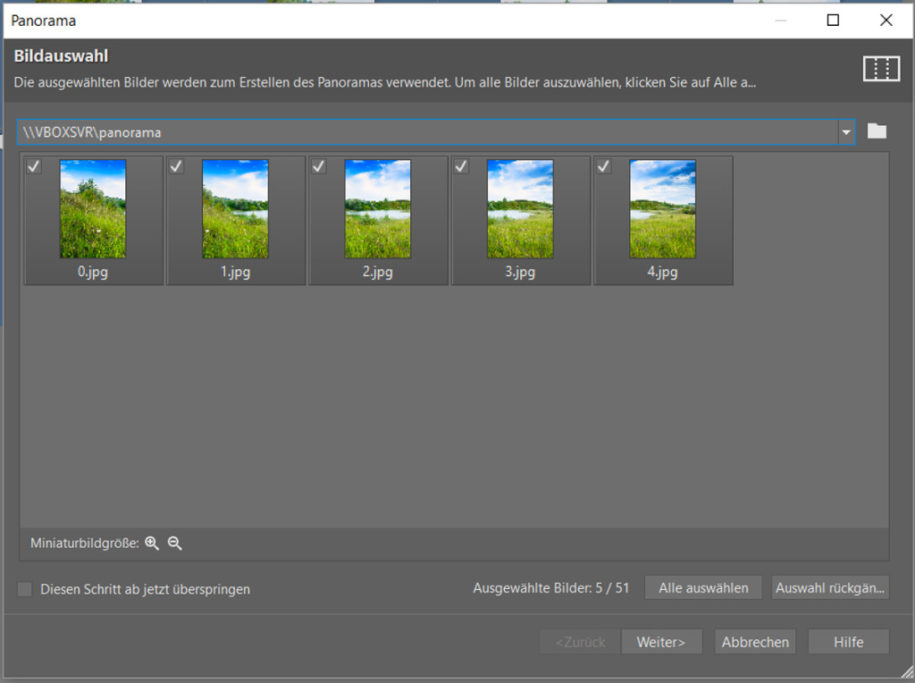
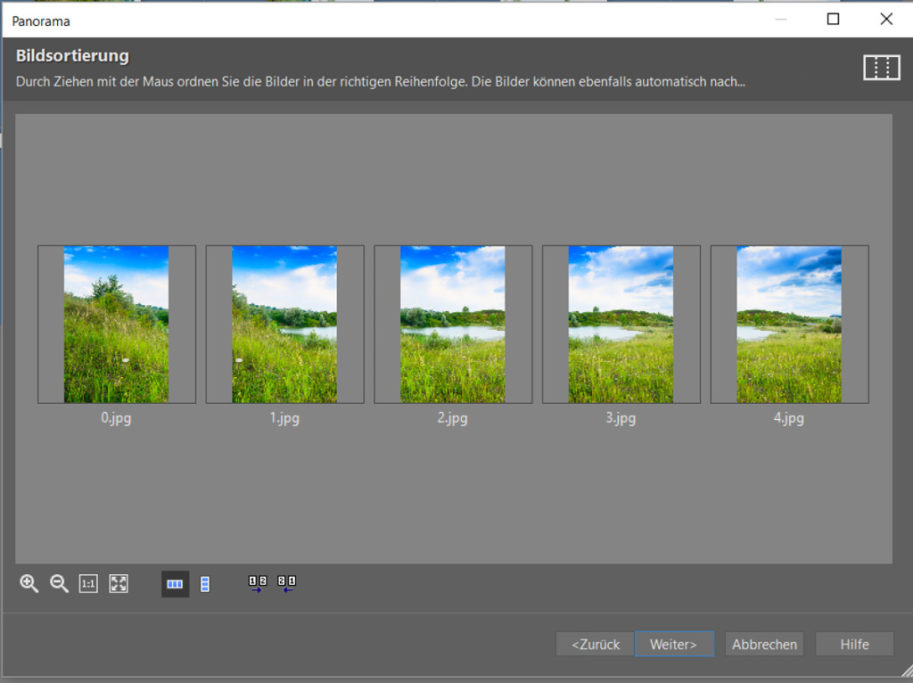
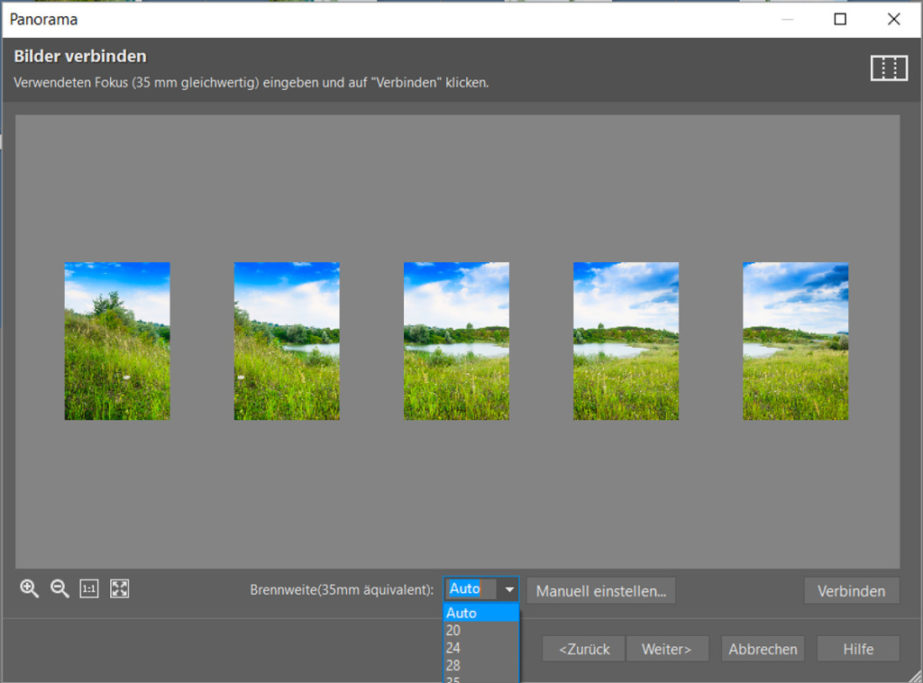
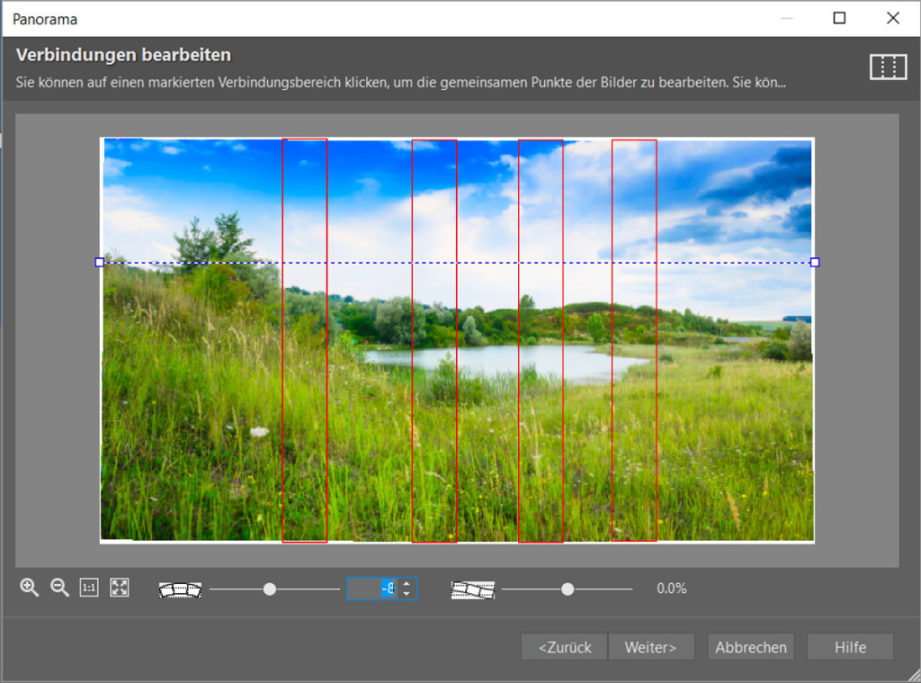
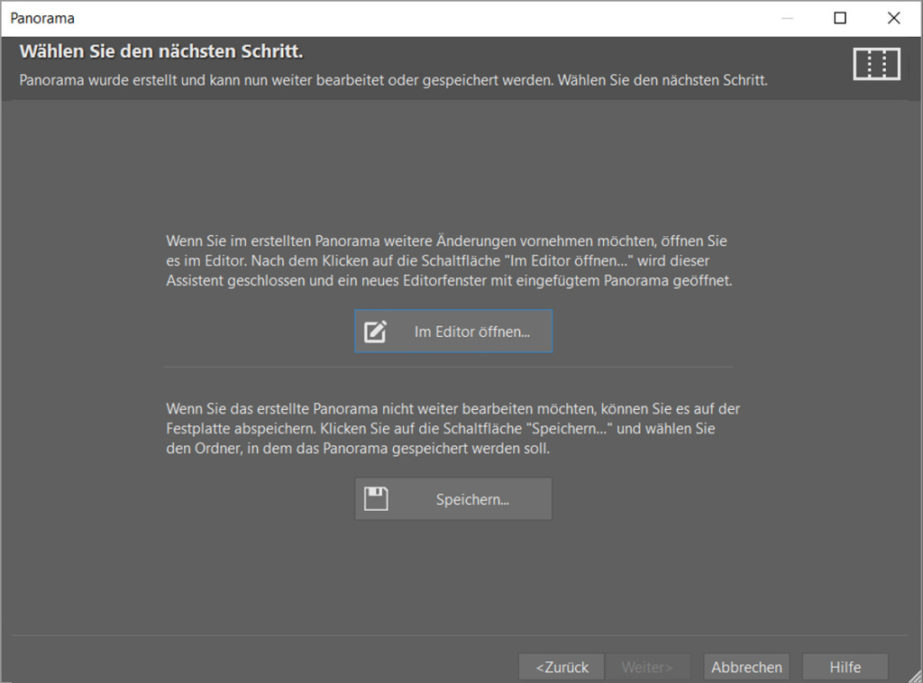
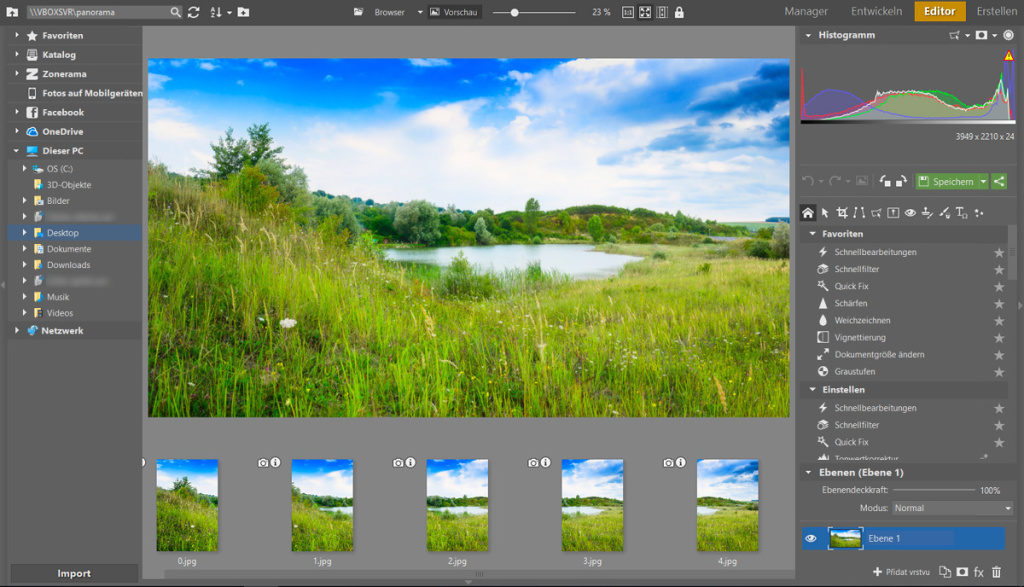

Die Erstellung eines Panoramafotos wird durch Zoner Studio kinderleicht und ist auch noch schnell dazu.
Sie müssen nur Zoner Studio herunterladen und schon können Sie die Software 7 Tage lang kostenlos ausprobieren und tolle Panoramafotos erstellen.